Pour vous aider à comprendre vos abonnements et à décider s’il faut vous désabonner, consultez « Affichage de vos abonnements ».
Remarque : Au lieu de vous désabonner, vous avez la possibilité d’ignorer un dépôt. Si vous ignorez un dépôt, vous ne recevrez aucune notification. Nous vous déconseillons d’ignorer les dépôts, car vous ne serez pas averti si vous êtes @mentioned.
Choix de la façon de se désabonner
Pour annuler rapidement la surveillance (ou se désabonner) des dépôts, accédez à github.com/watching pour voir tous les dépôts que vous suivez. Pour plus d’informations, consultez « Annulation de la surveillance de dépôts ».
Pour vous désabonner de plusieurs notifications en même temps, vous pouvez vous désabonner par le biais de votre boîte de réception ou de la page des abonnements. Ces deux options offrent davantage de contexte sur vos abonnements que la page « Dépôts surveillés ».
Avantages offerts par l’annulation de la surveillance à partir de votre boîte de réception
Lorsque vous vous désabonnez des notifications dans votre boîte de réception, vous avez plusieurs autres options de triage et pouvez filtrer vos notifications par filtres personnalisés et types de discussion. Pour plus d’informations, consultez « Gestion des notifications à partir de votre boîte de réception ».
Avantages offerts par l’annulation de la surveillance à partir de la page des abonnements
Lorsque vous vous désabonnez des notifications dans la page des abonnements, vous pouvez voir plus de notifications auxquelles vous êtes abonné et les trier dans l’ordre « Abonnements les plus récents » ou « Abonnements les moins récents ».
La page des abonnements montre toutes les notifications auxquelles vous êtes actuellement abonné, y compris les notifications que vous avez marquées comme Terminé dans votre boîte de réception.
Vous pouvez uniquement filtrer vos abonnements par dépôt et par la raison pour laquelle vous recevez la notification.
Annulation de l’abonnement aux notifications dans votre boîte de réception
Lorsque vous vous désabonnez à des notifications dans votre boîte de réception, elles disparaissent automatiquement de votre boîte de réception.
-
Dans le coin supérieur droit de n’importe quelle page, cliquez sur .
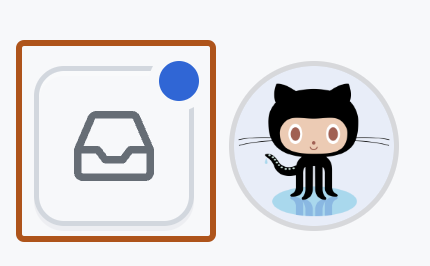
-
Dans la boîte de réception des notifications, sélectionnez les notifications desquelles vous souhaitez vous désabonner.
-
Cliquez sur Se désabonner.
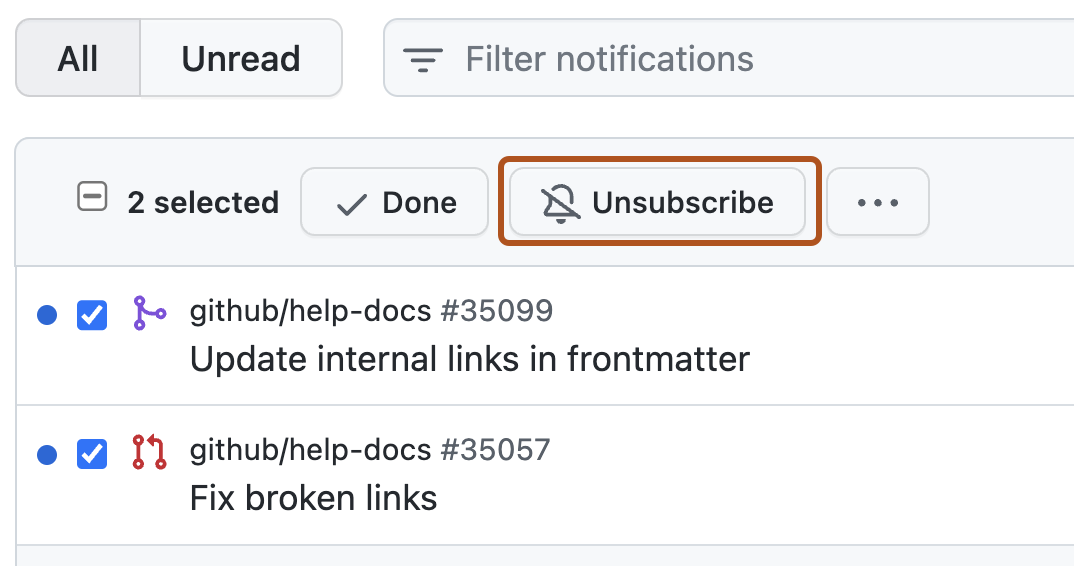
Annulation de l’abonnement à des notifications dans la page des abonnements
-
Dans le coin supérieur droit de n’importe quelle page, cliquez sur .
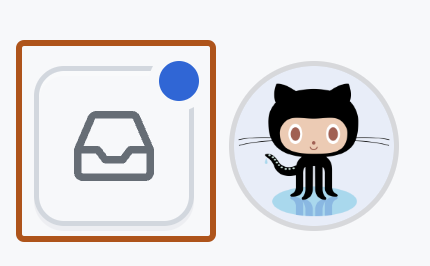
-
Dans la barre latérale gauche, sous la liste des dépôts, sélectionnez le menu déroulant « Gérer les notifications » et cliquez sur Abonnements.

-
Sélectionnez les notifications desquelles vous souhaitez vous désabonner. En haut à droite, cliquez sur Se désabonner.
Annulation de la surveillance de dépôts
Lorsque vous ne surveillez plus un dépôt, vous vous désabonnez des futures mises à jour de ce dépôt, sauf si vous participez à une conversation ou si vous êtes @mentioned.
-
Dans le coin supérieur droit de n’importe quelle page, cliquez sur .
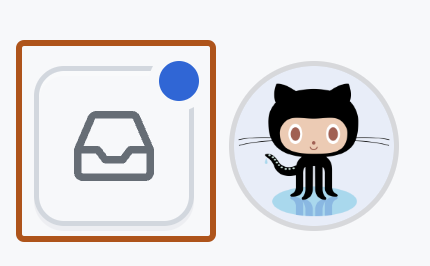
-
Dans la barre latérale gauche, sous la liste des dépôts, sélectionnez le menu déroulant « Gérer les notifications » et cliquez sur Dépôts surveillés.

-
Dans la page des dépôts surveillés, une fois que vous avez évalué les dépôts que vous surveillez, choisissez si vous souhaitez :
- Dissocier un référentiel en choisissant de recevoir uniquement des notifications pendant la participation ou la mention
- Ignorer toutes les notifications d’un dépôt.
- Si cette option est activée, personnalisez les types d’événements pour lesquels vous recevez des notifications pour (problèmes, demandes de tirage, mises en production, alertes de sécurité ou discussions)
-
Si vous le souhaitez, pour vous désabonner de tous les dépôts appartenant à un utilisateur ou une organisation donné, sélectionnez la liste déroulante Ne plus rien surveiller, puis cliquez sur l’organisation dont vous souhaitez vous désabonner. Le bouton permettant d’annuler la surveillance de tous les dépôts n’est disponible que si vous surveillez toute l’activité ou les notifications personnalisées dans plus de 10 dépôts.
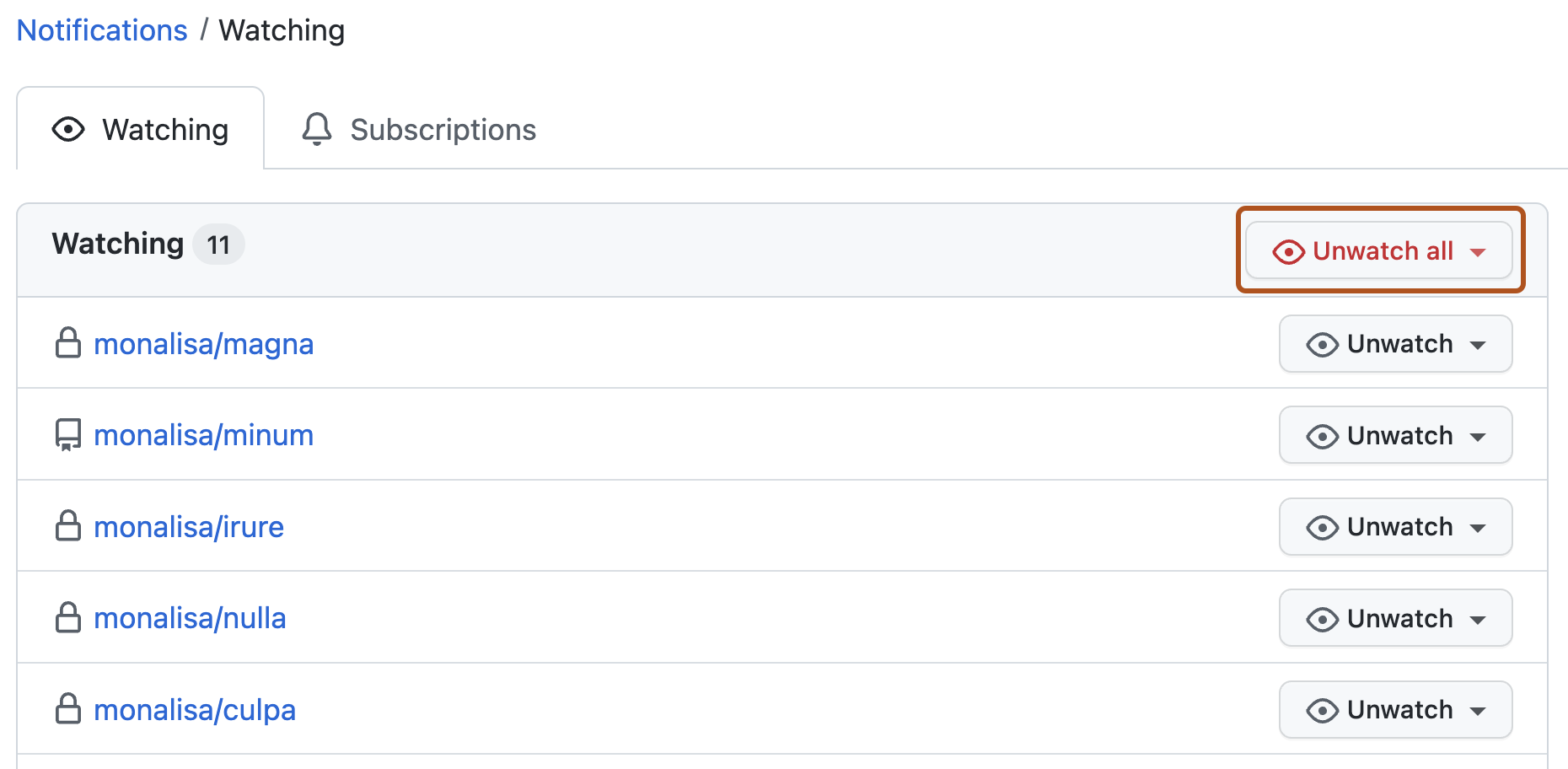
- Cliquez sur Ne plus surveiller pour confirmer que vous souhaitez annuler la surveillance des dépôts appartenant à l’utilisateur ou à l’organisation sélectionné, ou cliquez sur Annuler pour annuler.